Pripnite webovú stránku na panel úloh alebo ponuku Štart pomocou Edge v systéme Windows 10
Ak budete mať niekedy chuť pripnúť odkaz na webovú stránku alebo webovú stránku na panel úloh (Taskbar)systému Windows 10(Windows 10) , prehliadač Edge vám to umožní jednoducho. Webovú skratku môžete pripnúť do ponuky Štart pomocou IE, Chrome alebo Firefoxu a IE vám umožňuje pripnúť skratku na panel úloh pomocou metódy presunutia myšou – teraz sa pozrime, ako to urobiť na webe Microsoft Edge (Chromium). prehliadač v systéme Windows 10(Windows 10) .
Pripnite webovú stránku na panel úloh pomocou Edge
Funkcia v prehliadači Edge funguje podobným spôsobom ako v prehliadači Google Chrome(Google Chrome) . Tam si však vytvoríte skratku na pripnutie webovej stránky na panel úloh(Taskbar) , zatiaľ čo v prehliadači Edge stačí priamo vybrať možnosť „ Pripnúť na panel úloh(Pin to Taskbar) “. Tu je návod
- Otvorte prehliadač Edge.
- Prejdite do ponuky „ Nastavenia a ďalšie(Settings and More) “.
- Prejdite na „ Ďalšie nástroje(More Tools) “.
- Vyberte možnosť Pripnúť na panel úloh.
Postupujte podľa nižšie uvedeného postupu, aby ste mali svoje najdôležitejšie webové stránky vždy po ruke.
Spustite prehliadač Edge . Ak chcete teraz pripnúť akúkoľvek webovú stránku na panel úloh(Taskbar) , otvorte v prehliadači Microsoft Edge ľubovoľnú webovú stránku , ktorú chcete pripnúť na panel úloh(Taskbar) .
Potom kliknite na tlačidlo ponuky s tromi bodkami „ Nastavenia a ďalšie“(Settings and more’ ) v pravom hornom rohu.
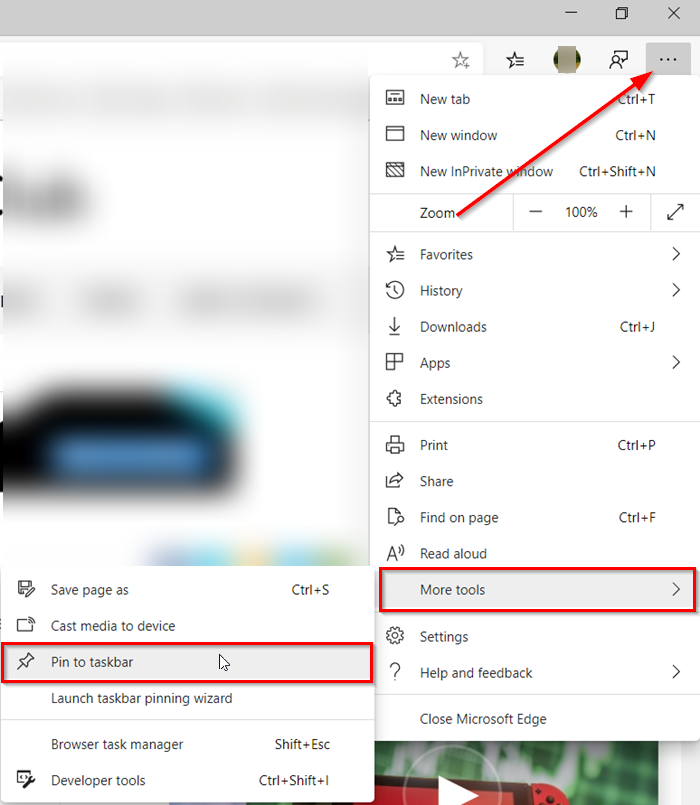
V ponuke „ Nastavenia a viac(Settings and More) “ vyberte „ Ďalšie nástroje(More Tools) “ a kliknutím na bočnú šípku zviditeľnite možnosť „ Pripnúť na panel úloh(Pin to Taskbar) “.
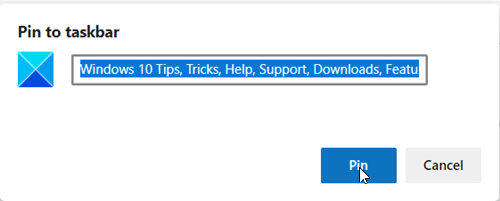
Keď sa zobrazí, kliknite na možnosť a keď sa zobrazí výzva so správou, stlačte tlačidlo „ Pripnúť(Pin) “.

Okamžite by ste mali vidieť novú ikonu na paneli úloh(Taskbar) . Favicon stránky(Favicon) by mal byť viditeľný ako pripnutá ikona. Ak niektorá stránka nepoužíva žiadnu vlastnú ikonu Favicon , zobrazí sa predvolená ikona.
Pripnite(Pin) webovú stránku do ponuky Štart(Start Menu) pomocou Edge
Ak ho chcete pripnúť do ponuky Štart(Start Menu) , otvorte prehliadač Chrome(Chrome) , do panela s adresou napíšte edge://appskláves Enter(Enter) . Sem presuňte(Drag) vytvorenú skratku webovej lokality.
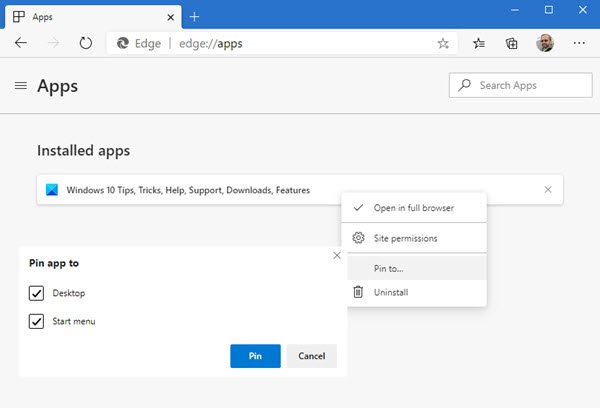
Kliknite naň pravým tlačidlom myši a vyberte možnosť Pripnúť na(Pin to) . Potom vyberte, kam chcete odkaz umiestniť – Pracovná plocha(– Desktop) a/alebo ponuka Štart(Start) .
Ak často navštevujete webovú stránku alebo webovú stránku, zistíte, že táto funkcia je veľmi užitočná.
Related posts
Blokujte reklamy Microsoft Edge, ktoré sa zobrazujú v ponuke Štart systému Windows 10
Ako pripnúť webovú lokalitu na panel úloh alebo do ponuky Štart v systéme Windows 10
Ako zmeniť veľkosť ponuky Štart a panela úloh v systéme Windows 10
Zmeňte farbu ponuky Štart, panela úloh, centra akcií a záhlavia v systéme Windows 10
Ako pripnúť zoznamy úloh spoločnosti Microsoft do ponuky Štart v systéme Windows 10
Ako zakázať živé dlaždice v ponuke Štart systému Windows 10
Ako pridať alebo odstrániť priečinky ponuky Štart systému Windows 10 -
Ako skryť aplikácie z ponuky Štart systému Windows 10 -
Nahraďte Powershell príkazovým riadkom v ponuke Štart systému Windows 10
10 spôsobov, ako usporiadať a zmeniť ponuku Štart systému Windows 10 -
Ponuka Pin To Start nefunguje alebo je v systéme Windows 11/10 sivá
Zakážte alebo povoľte navrhované heslá v prehliadači Edge v systéme Windows 10
Ako pripnúť do ponuky Štart v systéme Windows 10: Kompletný sprievodca -
Pripnúť alebo uvoľniť ikony programu z panela úloh alebo ponuky Štart v systéme Windows 11/10
Čo robiť, ak vaša ponuka Štart systému Windows 10 nefunguje?
Spravujte skupiny dlaždíc a skratiek v ponuke Štart v systéme Windows 10
Ako pripnúť odkaz na webovú stránku do ponuky Štart v systéme Windows 10
Ako zobraziť panel s obľúbenými položkami v Microsoft Edge v systéme Windows 10
Ponuka Štart systému Windows 10 nefunguje? Tu sú štyri riešenia, ktoré fungujú!
Odstráňte dlaždice ponuky Štart, ktoré stmavnú pri probléme so systémom Windows 10
